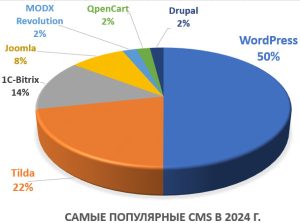Шаг первый. Необходимые файлы
Для реализации версии для слабовидящих в Joomla нам понадобятся 2 файла.
1. Шаблон для слабовидящих
2. Плагин для смены шаблонов (Template Switcher)
Скачать архив можно на этой странице.
Сразу внесем ясность по поводу работы данной системы.
Версия для слабовидящих — это отдельный шаблон со своими настройками модулей, позициями модулей, своей собственной структурой. Это означает, что для полноценного внешнего вида сайта в версии для слабовидящих вам придется немного потрудиться, чтобы выставить модули на свои места (либо создать новые модули специально для данной версии сайта).
Плагин необходим для того, чтобы пользователь мог переключаться с версии на версию. Т.е. нажимая на кнопку включения версии для слабовидящих (ВдС) пользователь будет включать другой шаблон вашего сайта. И для того, чтобы сайт не возвращался на обычный шаблон после перехода на новую страницу необходим данный плагин.
В архиве по ссылке вы найдете необходимые файлы. В папке «Шаблон» вы найдете архив с самим шаблоном, а в папке «Плагин», соответственно, с плагином.
Шаг второй. Подготовка
1. Разархивируйте данные файлы и установите их через менеджер расширений Joomla (Расширения — Менеджер расширений).
2. После перейдите в панели администратора в Расширения — Менеджер плагинов — Введите в строку поиска запрос «Template» и нажмите Enter.
Поиск выведет единственный вариант плагина — Template Switcher. Включите его.

3. Теперь вам необходимо перейти на страницу Расширения — Менеджер шаблонов.
Это необходимо для того, чтобы создать правильные кнопки переключения между шаблонами.
На скриншоте ниже вы можете увидеть названия шаблонов.
Шаблон accessibility — шаблон версии для слабовидящих. А шаблон protostar (стандартный шаблон Joomla 3) — основной шаблон сайта. Это можно определить по звездочке, которая стоит рядом с данным шаблоном. В данном случае стандартным шаблоном является Protostar, поскольку для тестирования этой версии мы установили стандартную сборку Joomla 3 с английскими демо-данными. В случае, если вы устанавливаете ВдС на уже существующий сайт, то название вашего рабочего шаблона будет другим.

4. Теперь нам необходимо создать правильный запрос переключения версий.
Для переключения на версию сайта для слабовидящих (название шаблона для слабовидящих accesibility) мы будем использовать следующую ссылку:
<a href=»/?template=accessibility»>Версия для слабовидящих</a>
Для переключения на обычную версию сайта мы будем использовать следующую ссылку (введите вместо выделенного жирным название своего шаблона):
<a href=»/?template=protostar«>Обычная версия</a>
Шаг третий. Внедряем новую версию сайта в работу
1. Для того, чтобы ВдС функционировала на вашем сайте вам нужно решить, где вы расположите кнопку переключения версий. В нашем случае мы разместили кнопку переключения в позиции position-0.
Для того, чтобы разместить кнопку на сайте сделайте следующее;
2. Откройте Расширения — Менеджер модулей. Создайте новый модуль с типом HTML-код.

3. Откройте редактор исходного кода (в вашем случае он может располагаться в другом месте, если у вас не стандартный редактор).

4. Введите в него код, который мы написали на предыдущем этапе. В нашем случае это <a href=»/?template=accessibility»>Версия для слабовидящих</a>.
P.S. если вы хотите разместить картинку, то вы можете вставить код картинки между тегами <a> и </a>. У вас получится нечто типа:
<a href=»/?template=accessibility»><img src=»/image/icon.png»></a>

Не забудьте выбрать позицию модуля, от этого зависит, где будет располагаться кнопка переключения. Также не забудьте установить привязку модуля к пунктам меню (скорее всего вы выберите пункт «На всех страницах»)
5. Откройте главную страницу сайта, чтобы посмотреть на результат. Мы видим, что появилась кнопка новой версии сайта.

6. Нажмите на кнопку и вы увидите примерно следующее:

Не переживайте, это нормально.
7. Теперь нам нужно добавить кнопку перехода на обычную версию сайта. Для этого перейдем в Расширения — Менеджер шаблонов — Шаблоны. Нажмите на название шаблона Accessibility.

8. Откроется редактор файлов шаблона. Найдите строчку » <div class=»popped»> «. ПЕРЕД ней вставьте следующий код. (Не забудьте заменить выделенное жирным название шаблона на название вашего шаблона.
<dl class=»a-simple»><dt><a href=»/?template=protostar«>Обычная версия</a></dt></dl>

Сохраните изменения.
Поздравляем, теперь на вашем сайте есть версия для слабовидящих! Согласитесь, это было не так уж и сложно? 🙂
Теперь остается лишь настроить модули так, как вам нужно.
По материалам сайта joomla.ru